Les salles doivent être saisies depuis EDT. La réservation de salles via PRONOTE est disponible si l’établissement dispose du droit de connexion du Client EDT à PRONOTE (EDT). Travailler sur une seule et même base est indispensable : l’import des emplois du temps depuis une base EDT distincte écrase les réservations postérieures à la date prise en compte pour la récupération des données.
Permettre la réservation de salle
Permettre la réservation de salle
Pour qu’un professeur ou un personnel puisse réserver une salle, il faut qu’il soit autorisé à réserver des salles et qu’il fasse partie des professeurs / personnels habilités à réserver cette salle.
Autoriser les personnels connectés en Mode administratif à réserver des salles 
Nouveauté Grâce à l’ajout de la catégorie Salles, les groupes Infirmier(e) / Médecins / Encadrement social / Psychologues E.N. ont désormais la possibilité de procéder à la réservation de salles.
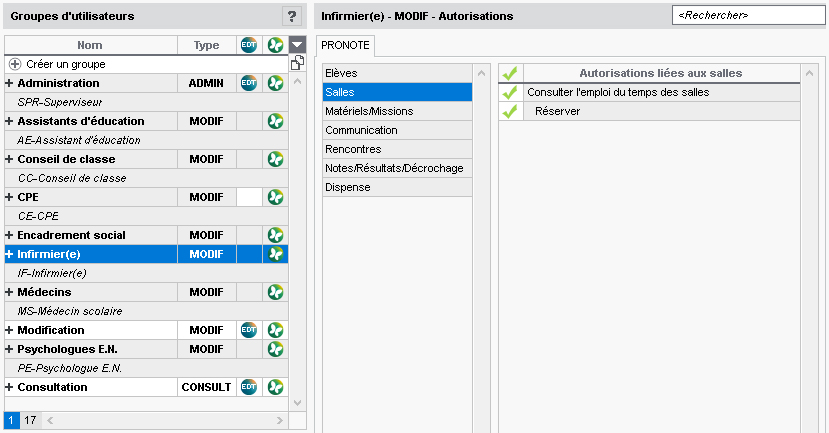
Prérequis Il faut être connecté en SPR.
1. Rendez-vous dans le menu Fichier > Administration des utilisateurs.
2. Dans la fenêtre qui s’affiche, cliquez sur  .
.
3. Sélectionnez le groupe concerné dans la liste à gauche.
4. Cliquez sur l’onglet EDT. Si vous ne le voyez pas, double-cliquez dans la colonne ![]() du groupe concerné pour l’autoriser à utiliser le Client EDT.
du groupe concerné pour l’autoriser à utiliser le Client EDT.
5. Sélectionnez la catégorie Gestion semaine et absences, puis cochez Réserver une salle ou un matériel.
Autoriser les personnels connectés en Mode vie scolaire à réserver des salles 
1. Rendez-vous dans l’onglet Ressources > Personnels >  Profils d’autorisations.
Profils d’autorisations.
2. Sélectionnez un profil dans la liste à gauche.
3. Dans la catégorie Réservation de salle et matériel, cochez Réserver des salles et des matériels pour de nouveaux cours.
4. Le bouton  permet de vérifier / modifier l’ouverture des salles à la réservation.
permet de vérifier / modifier l’ouverture des salles à la réservation.
Autoriser les professeurs à réserver des salles 
1. Rendez-vous dans l’onglet Ressources > Professeurs >  Profils d’autorisations.
Profils d’autorisations.
2. Sélectionnez un profil dans la liste à gauche.
3. Dans la catégorie Réservation de salle et matériel, cochez Réserver des salles et des matériels pour ses cours et Réserver des salles et des matériels pour de nouveaux cours.
4. Le bouton  permet de vérifier / modifier l’ouverture des salles à la réservation.
permet de vérifier / modifier l’ouverture des salles à la réservation.
Préciser par qui peut être réservée une salle 
Prérequis Il faut être un utilisateur du groupe Administration.
1. Rendez-vous dans l’onglet Ressources > Salles >  Emploi du temps.
Emploi du temps.
2. Double-cliquez dans la colonne Réservable par. Si vous ne voyez pas cette colonne, cliquez sur le bouton  en haut à droite de la liste pour l’afficher (Liste).
en haut à droite de la liste pour l’afficher (Liste).
3. Dans la fenêtre qui s’affiche, ouvrez la réservation de la salle en cochant soit des types d’utilisateurs, soit nommément des utilisateurs : la salle devient réservable par les utilisateurs à condition que leur profil le permette.
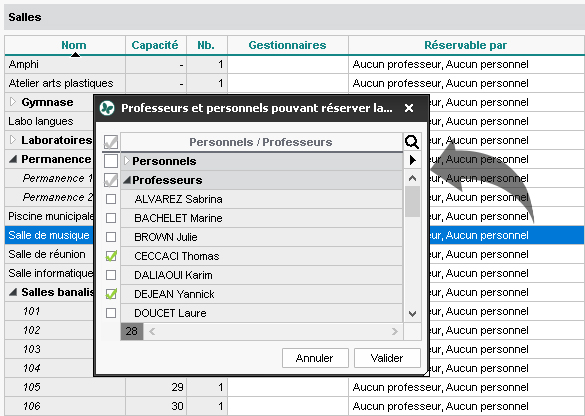
Réserver une salle en créant un nouveau cours 


1. Rendez-vous dans l’onglet Ressources > Salles >  Recherche multi-critères.
Recherche multi-critères.
2. Cliquez à gauche sur + Ajouter un professeur ou + Ajouter un personnel.
3. Dans la fenêtre qui s’affiche, cochez votre nom (à moins que vous réserviez la salle pour un autre utilisateur) et validez.
4. Modifiez si nécessaire la matière par défaut Réservation de salle et ajoutez le cas échéant d’autres ressources au cours.
5. Cliquez sur Recherche.
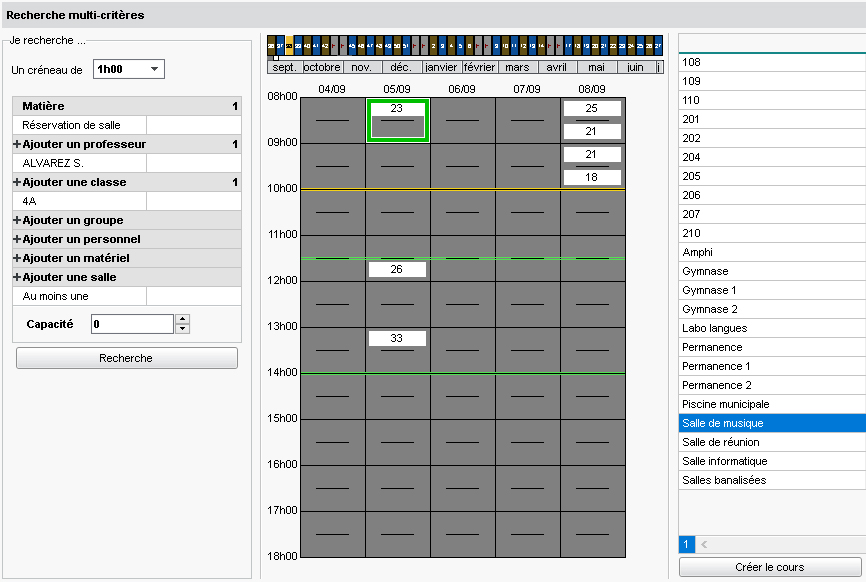
6. Déplacez le cadre vert sur un créneau qui débute par des bandes blanches (créneau sur lequel la salle et les ressources sont disponibles) : PRONOTE affiche à droite toutes les salles disponibles sur ce créneau. Seules les salles qui s’affichent sur un fond blanc sont réservables par l’utilisateur.
7. Sélectionnez la salle à réserver.
8. Cliquez sur le bouton Créer le cours.
9. Le cours apparaît sur l’emploi du temps avec l’étiquette Exceptionnel.
Trier les salles selon des critères qui vous sont propres
Voir aussi